Wix POS Register: crear categorías de productos
2 min
Importante:
- Este artículo trata sobre la caja registradora Wix POS Register para negocios físicos.
- Para obtener información sobre el uso del POS en dispositivos móviles, haz clic aquí.
Al usar categorías de productos, puedes organizar los productos de tu tienda para ayudarte a localizarlos más rápidamente en tu punto de venta.
Nota:
Las categorías de productos se denominaban anteriormente colecciones de productos.
Todos tus productos se agregan automáticamente a la categoría "Todos los productos". También puedes agregar productos a otras categorías para que aparezcan en más de una categoría. Por ejemplo, si tienes una tienda de mascotas, puedes crear una categoría "Perros" y una categoría "Gatos", que contengan comida para perros y gatos, respectivamente. También puedes crear una categoría general de "Alimento para mascotas" que incluya los mismos productos que se encuentran en las otras categorías.
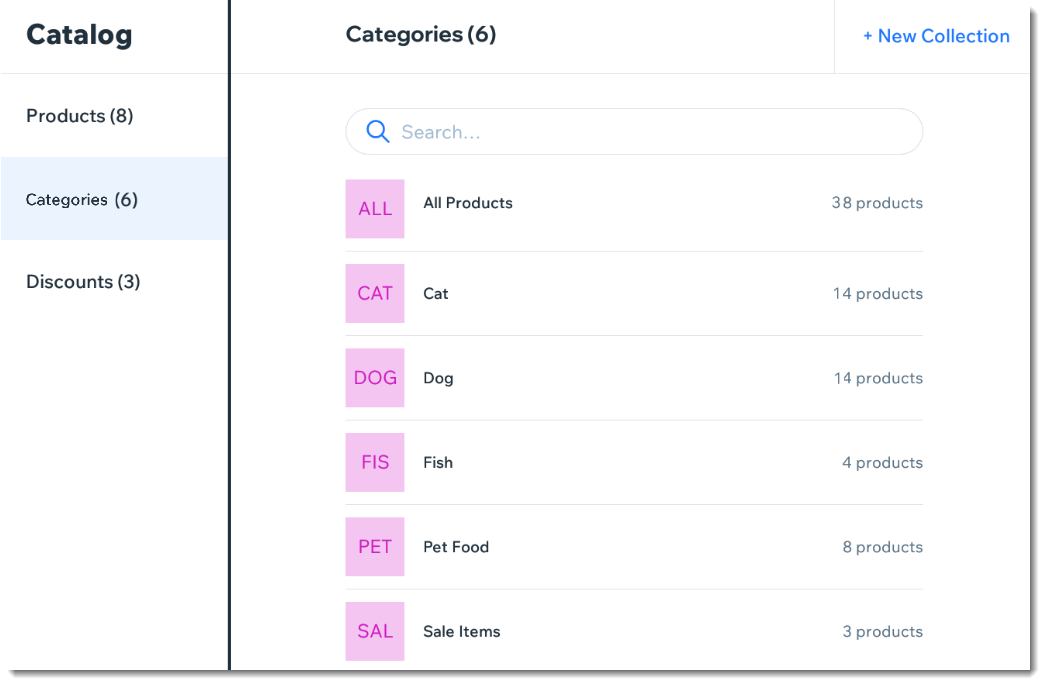
Nota:
Cualquier categoría de producto que crees en la tableta POS también aparece en el panel de control en la versión de escritorio y viceversa. Puedes usar categorías en tu sitio online para mostrar distintos tipos de productos en diferentes páginas.
Para crear una categoría de producto:
- Abre la tableta POS.
- Pulsa el icono de Menú
 en la parte inferior izquierda.
en la parte inferior izquierda. - Pulsa Catálogo.
- Pulsa Categorías.
- Pulsa + Nueva categoría.
- Ingresa un nombre para la categoría y pulsa Guardar.
- Agrega productos a la nueva categoría:
- Pulsa Agregar productos.
- Selecciona la casilla de verificación junto a los productos que deseas agregar.
Nota: Puedes usar la barra de búsqueda para encontrar productos específicos. - Pulsa Agregar.
Notas:
- Para eliminar una categoría de productos, selecciona la categoría y pulsa Eliminar en la parte superior derecha. Al eliminar una categoría, no se eliminan los productos que contiene.
- Para eliminar un producto de una categoría, pulsa el icono Eliminar
 junto al producto.
junto al producto.

